Како векторирати слику
Аутор:
Robert Simon
Датум Стварања:
16 Јуни 2021
Ажурирати Датум:
1 Јули 2024

Садржај
- фазе
- 1. метод Коришћење мрежног претварача вектора
- 2. метод Користите Адобе Пхотосхоп за векторизацију слике
- 3. метод Коришћењем Адобе Пхотосхоп-а за векторизацију скице
Векторска и матрична графика две су различите врсте слика, мада то није увек видљиво голим оком. Векторске слике су дигиталне и геометријске слике засноване на к и и оси, тако да се могу смањити или повећати за штампање, веб садржај или графички дизајн. Матрична или битмап графика креирана је на мрежи пиксела и не сматра се тачном када је увећате. Можете векторизирати слику или фотографију тако што ћете је пратити и створити векторизовану и прошириву верзију.
фазе
1. метод Коришћење мрежног претварача вектора
-

Изаберите ову методу ако немате пуно искуства у графичком дизајну. Постоје веб странице које векторске слике у ПНГ, БМП, ЈПЕГ или ГИФ формату добијају бесплатно. -

Сачувајте датотеке ПНГ, БМП, ЈПЕГ или ГИФ на радној површини рачунара. -

Прелистајте на популарне векторизације. Потражите веб локације попут Вецторизатион.орг, Вецтормагиц.цом или Аутотрацер.орг или укуцајте „веб локације за векторизацију“ у свој претраживач. -

Кликните на дугме са ознаком „Преузми слику“ или помоћу прегледача пронађите слику на рачунару. -

Изаберите нови формат датотеке који желите да користите. Највишенамјенска опција је употреба ПДФ-а, међутим, слику за Адобе програме можете сачувати и као ЕПС или АИ датотеку. -

Сачекајте да програм пронађе слику. То ће потрајати неколико тренутака или минута, у зависности од сложености датотеке. -

Покушајте са предложеним подешавањима да промените боје, ниво детаља и остале делове слике. Можда сте приметили како ваша слика сада изгледа као да је генерисана рачунаром. Ефекат је посебно сјајан на фотографијама.- Програми за векторизацију на мрежи имају различите опције за промену изгледа ваше векторске слике пре него што је преузмете. Можда желите да испробате различите програме ако вам се резултати не свиђају.
-

Кликните на дугме "Довнлоад" да бисте преузели резултат. Сачувајте слику у фасцикли за преузимање или на радној површини. Користите ову слику као што бисте жељели са векторском сликом.
2. метод Користите Адобе Пхотосхоп за векторизацију слике
-
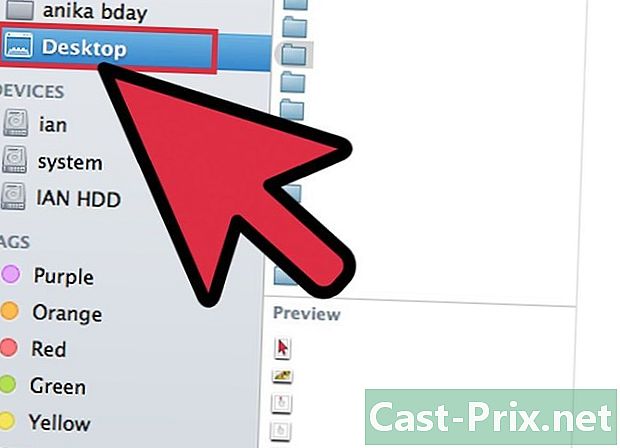
Пронађите слику коју желите да векторишете. Користите ПНГ, БМП, ЈПЕГ или ГИФ формате. -

Отворите Адобе Иллустратор. Отворите нови документ и сачувајте га на рачунару у АИ формату. -

Идите у мени Филе и изаберите „Импорт. Пронађите слику на рачунару и увезите је у свој документ. -

Кликните на слику. Кликните на мени објекат и изаберите „Опције праћења. Ово су подешавања која можда желите да промените пре него што нацртате објект.- Одаберите праг. Виши праг значи да ће тамнија подручја постати црна, а свјетлији дијелови постати бијели. Када нацртате предмет, он ће постати црно-бела слика.
- Додајте мало замућења да бисте омекшали обрис слике.
- Одаберите подешавање нумере. Што је нижи број, тачније ће слика бити исцртана близу линија. Међутим, може постати назубљен ако је подешавање прениско. Превисоко и изгубићете детаље на слици.
- Подесите минималну површину. Ово ће вам омогућити да уклоните оне делове слике који неће бити део ваше коначне векторске слике.
- Подесите угао углова. Што је нижи број, точнији ће бити углови.
-

Кликните на „Саве сеттингс. Ово ће вам омогућити да се касније вратите на ове поставке. -

Раздвојите елементе слике који су групирани и треба их одвојити. Кликните десним тастером миша на групу и изаберите „Унгроуп. »Користите алат Нож за резање и одвајање тачака сидра. -

Помоћу алата Смоотх смањите број усидрених тачака у векторској слици. Додајте елементе, боје или урес као што бисте добили векторску слику. -

Поново сачувајте слику. Требали бисте бити у могућности да га претворите у другу врсту датотеке и користите је као векторску слику.
3. метод Коришћењем Адобе Пхотосхоп-а за векторизацију скице
-

Пронађите слику коју желите да векторишете. Уопште, то је слика коју желите да увећате, али је превише пикселирана или прениска резолуција да би се користила у држави. Такође можете скенирати слику или скицу у рачунару користећи скенер.- Ако скенирате слику на рачунар, повећајте контраст да бисте лакше цртали.
-

Преузмите слику на радну површину рачунара или у фасциклу слике. -

Отворите нову датотеку Адобе Иллустратор. Изаберите „Датотека“ и „Увези“ да сачувате слику у свом програму. Проверите да слика покрива већину вашег екрана, тако да можете детаљно да радите. -

Додајте слој слици помоћу палете слојева. Закључајте слој прве слике кликом на малу квадратну браву. Слика ће остати на месту док радите на њој. -

Вратите се свом горњем слоју. Кликните на алат оловке. Нацртаћете вашу слику да бисте створили тачну и векторску слику. -

Изаберите почетну тачку за почетак цртања или скицирања слике. Одаберите тежину линије која ће одговарати линији коју ћете нацртати. Карактеристике у првом плану треба да буду дебље, а оне у позадини тање.- Увек користите црне обрисе и беле позадине током овог корака. Касније можете променити боје.
-

Кликните курсором на почетну тачку. Кликните другу тачку на крају десног одељка да бисте створили праву линију. Створите закривљену линију кликом на другу тачку и повуците је док она не одговара мекој кривуљи слике.- Употријебите ручке за подешавање Безиерсове кривине. Могу се подесити у недоглед.
-

Притисните "Схифт" да бисте уклонили ручке Безера када сте спремни да наставите са скицирањем или цртањем. -

Наставите са кликом и прилагођавањем док ваш обрис не буде готов. Запамтите да ћете желети да створите што је могуће мање тачака, а да притом останете што ближе изворном облику. Ова способност се побољшава с вежбањем. -

Направите посебан одељак за различите елементе. Те ставке можете груписати касније. Попуните бојом када завршите. Можете додати боје на истом слоју или на више слап-а. -

Вратите се на први слој, откључајте га и обришите када завршите са уносом промена. Сачувајте датотеку као векторску слику, под АИ или ЕПС. Користите ову нову векторску слику за димензионирање.

